当前位置:首页 > 帮助中心 > w7怎么重装系统(w7重装系统步骤)
w7怎么重装系统(w7重装系统步骤)
w7怎么重装系统?鉴于对电脑的不熟悉,在出现需要重装系统的情况时,小白往往就不知道该怎么做了。如果你也是的话,这里建议你学会u盘启动盘重装系统的方法,因为它的操作简单很多,非常适合电脑小白去学习。如果你有兴趣的话,下面一起来学习w7重装系统步骤吧。

一、重装系统需要的工具
系统版本: Windows 7企业版
安装工具:大白菜u盘启动盘制作工具(点击红字下载)
二、重装系统前期的准备
1、准备电脑安装u盘:u盘要求容量8G以上,空白无数据,因为我们要将重装系统所使用的镜像保存在里面。而且,制作u盘启动盘是会进行u盘格式化的,到时候会洗掉u盘原本的数据。
2、准备电脑驱动软件:提前下载电脑所需的驱动,并保存在U盘启动盘中。这样在重装系统后,万一出现某些驱动缺失的情况,就可以及时安装,确保电脑可以恢复流畅操作。
3、准备电脑系统镜像:重装系统之前,我们需要下载可靠的镜像,保存在u盘启动盘里面。下载镜像的来源可以选择“msdn我告诉你”网站,win7系统,win8系统,win10系统等全部都有,挑选需要的下载即可。
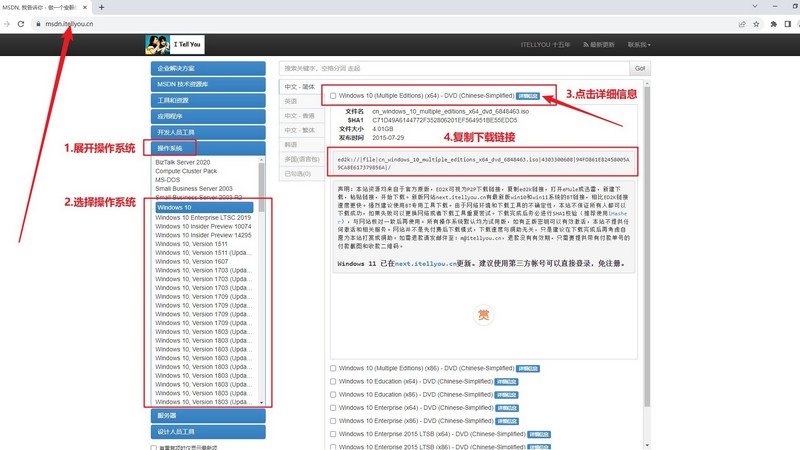
三、重装系统操作的步骤
首先,大白菜u盘制作
1、进入大白菜官网,根据电脑的实际情况,下载合适的大白菜U盘启动盘制作工具,解压并打开备用。
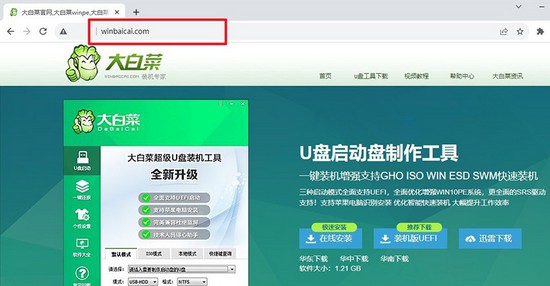
2、然后,将u盘接入电脑备用,等待工具软件识别后,默认设置,点击进行制作即可。
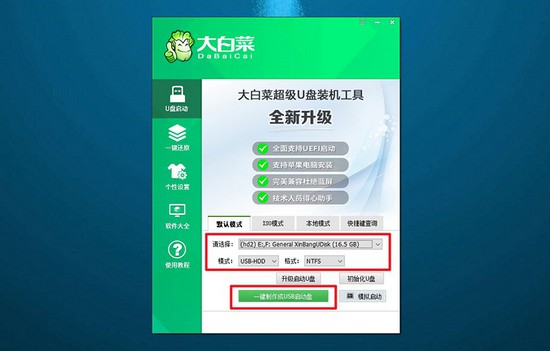
3、注意,u盘启动盘制作之前,就要先关闭安全杀毒软件,避免被误判为病毒,导致制作失败。
其次,大白菜u盘启动
1、u盘启动快捷键会因为电脑品牌型号的不同,而有些许差别,建议查询情况再进行操作。
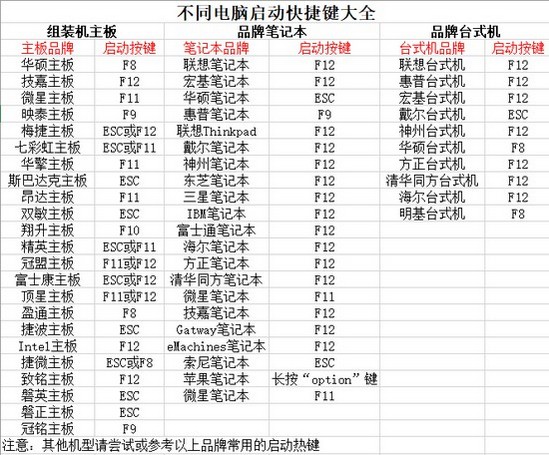
2、查清楚快捷键后,将U盘启动盘接入电脑,设置进入优先启动项设置界面,选中u盘选项并回车即可。
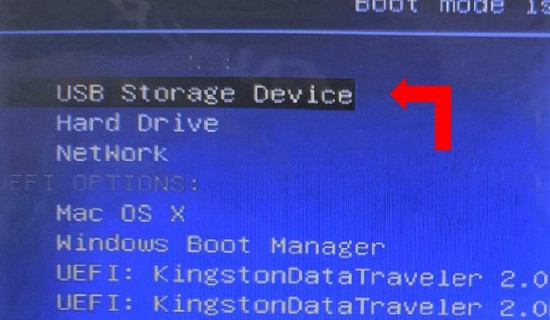
3、跳转至大白菜主菜单中,选择【1】启动Win10X64PE,按下回车键进行下一步操作。
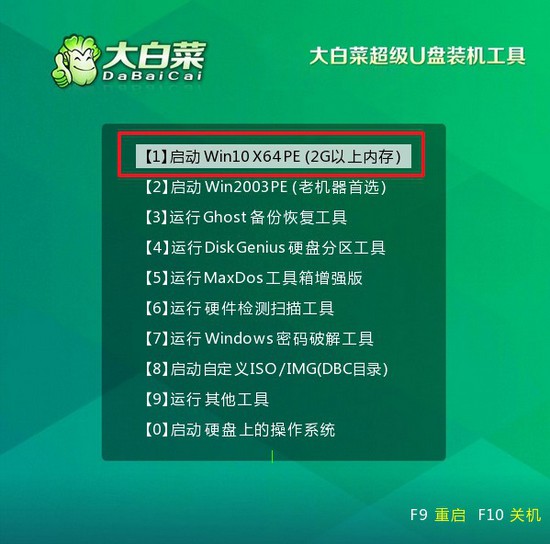
最后,大白菜u盘装系统
1、通过上面的操作,进入大白菜winpe界面后,打开装机软件,设置系统安装在C盘,点击“执行”。
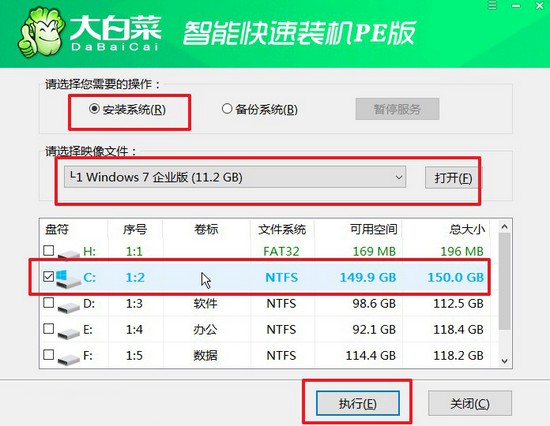
2、弹出还原界面时,如无特别情况,默认设置,直接点击“是”即可。
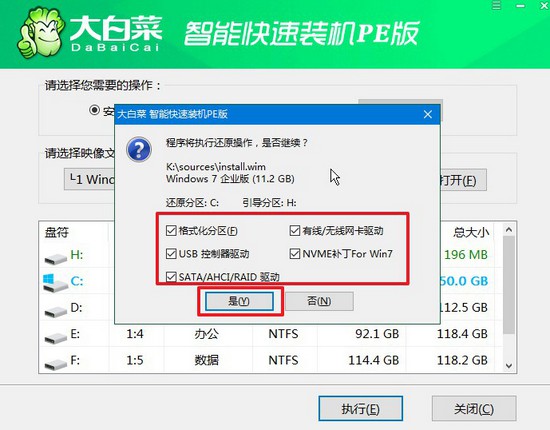
3、接着,就会进入大白菜安装部署阶段,注意勾选“完成后重启”选项,避免后续操作出问题。
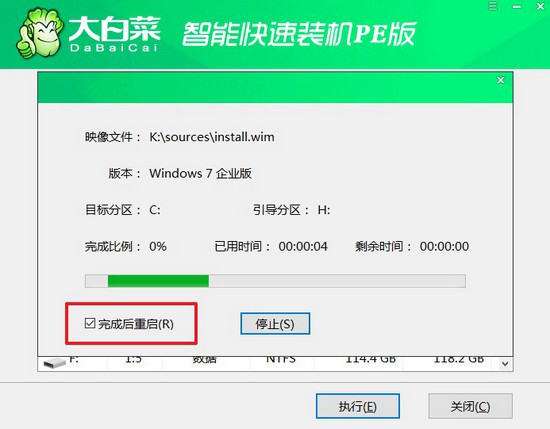
4、最后,电脑还会进行多次重启,你要记得在第一次重启的时候,移除u盘,接着就不需要进行操作了。

四、重装系统常见的问题
重装系统以后USB读取不出来了,怎么办啊?
检查设备管理器:进入设备管理器,查看是否有任何与USB控制器或USB设备相关的问题。可能存在驱动程序问题或硬件问题。右键点击有问题的设备,选择"更新驱动程序"。
重新插拔USB设备:从计算机上拔掉USB设备,等待几秒钟,然后重新插入。有时候重新插拔可以重新识别设备。
检查USB端口:换一个USB端口插入设备,确保USB端口没有故障。有时候,特定的USB端口可能会出现问题。
检查USB设备在其他计算机上的工作情况:如果可能的话,将USB设备插入另一台计算机,看看它是否能够正常工作。这有助于确定是USB设备本身的问题还是与当前计算机相关的问题。
更新USB驱动程序:确保计算机上的USB驱动程序是最新版本。你可以访问计算机制造商的网站或使用设备管理器来更新驱动程序。
电脑重装系统后开机黑屏怎么办?
等待一段时间:有时候系统可能需要一些时间来完成初始化。等待几分钟,看看是否会自动进入桌面。
尝试安全模式:尝试进入安全模式,看看是否能够成功。如果可以进入安全模式,那么可能是某个驱动程序或应用程序导致问题。你可以在安全模式下卸载或更新相关的驱动程序或软件。
检查显示连接:确保显示器正常工作,连接正确。检查显示器电源、数据线和连接到计算机的接口。有时候松动的连接可能导致黑屏问题。
检查硬件故障:检查计算机的硬件,包括内存条、显卡、电源等。可能有硬件故障导致黑屏。重新插拔内存条、显卡,确保它们连接良好。
以上就是w7重装系统步骤了,相信可以让大家很快就学会怎么去操作。如果你之前使用光盘重装系统失败的话,不敢再尝试的话,这次就不用怕了。因为使用u盘启动盘来重装系统很简单,大部分操作界面都是中文界面。最后,祝重装系统顺利。

